En estas situaciones hay dos pasos que debe seguir, uno que está cubierto en este artículo "Borrar el caché y las cookies de su navegador", el otro es Vaciar su DNS cubierto por separado en este artículo.
Cromo
- Haga clic en el menú de Chrome
en la barra de herramientas del navegador.
- Seleccione Herramientas .
- Seleccione Borrar datos de navegación .
- En el cuadro de diálogo que aparece, seleccione las casillas de verificación para los tipos de información que desea eliminar.
- Use el menú en la parte superior para seleccionar la cantidad de datos que desea eliminar. Seleccione el comienzo del tiempo para eliminar todo.
- Haz clic en Borrar datos de navegación .
Internet Explorer 8
1. Desde la seguridad de menú en la parte superior derecha, haga clic en Eliminar el historial de exploración ... .
2. Verifique los archivos temporales de Internet , las cookies y el historial , y luego haga clic en Eliminar .
Internet Explorer 7
1. En el menú Herramientas en la esquina superior derecha, selecciona Eliminar el historial de navegación .
2. Junto a "Archivos temporales de Internet", haga clic en Eliminar archivos ... .
Para eliminar sus cookies, haga clic en Eliminar cookies .
3. Haga clic en Cerrar y luego en Aceptar para salir.
FireFox 3.5 para Windows
1. En el Herramientas menú, seleccione Limpiar el historial reciente ... .
2. Desde el rango de tiempo para borrar: menú desplegable, seleccione el rango deseado; para borrar todo el caché, seleccione Todo .
3. Haga clic en la flecha hacia abajo junto a "Detalles" para elegir qué elementos del historial se borrarán (por ejemplo, marque Cookies para borrar las cookies). Haga clic en Borrar ahora .
Firefox 3 para Windows
En el menú Herramientas , seleccione Borrar datos privados ... , y luego marque Caché y Cookies . Haga clic en Borrar datos privados ahora .
Firefox versión 20+
1. En la parte superior de Firefox Windows, haga clic en el menú Editar y seleccione Preferencias
2. Seleccione el panel Avanzado
3. Haga clic en la pestaña Red
4. En la sección Contenido web en caché , haga clic en Borrar ahora .
5. Haga clic en Cerrar para cerrar la ventana de Preferencias.
Safari
1. En el Safari del menú, seleccione Restaurar Safari ... .
2. En el menú, solo seleccione Vaciar el caché y Eliminar todas las cookies , luego presione Restablecer .
Si no está seguro de qué versión de navegador está utilizando, en el menú Ayuda , seleccione Acerca de .
Si no ve las instrucciones para su versión o navegador específico, busque en el menú de Ayuda de su navegador "borrar caché".